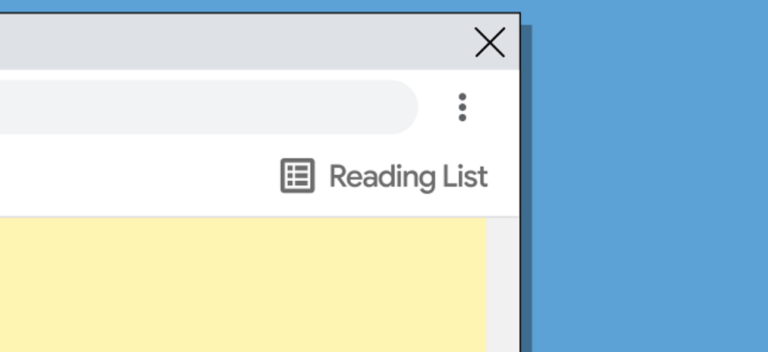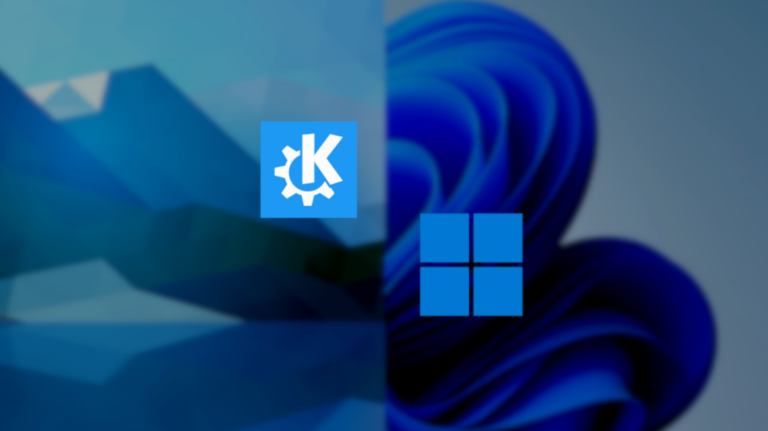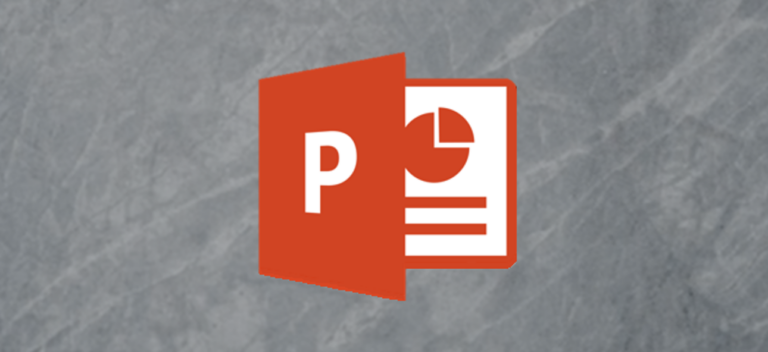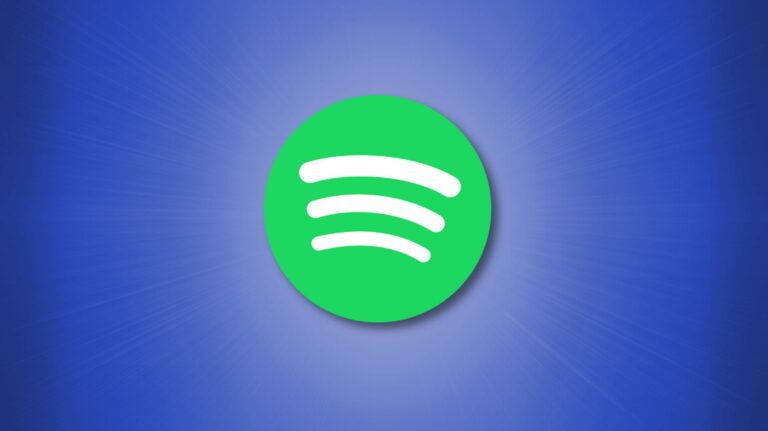Как автоматически заполнять ячейки Excel с помощью Flash Fill и Auto Fill

Многие задачи, которые вы будете выполнять в Microsoft Excel, утомительны. К счастью, в Excel есть несколько функций, которые делают такую работу с электронными таблицами терпимой. Мы рассмотрим два из них: Flash Fill и Auto Fill.
Как использовать флэш-заливку в Excel
Flash Fill может автоматически определять закономерности в данных и помогать быстро заполнять ячейки.
Программы для Windows, мобильные приложения, игры - ВСЁ БЕСПЛАТНО, в нашем закрытом телеграмм канале - Подписывайтесь:)
Например, если мы начнем со списка полных имен (первого и последнего), но затем решим, что нам следует разделить их на отдельные столбцы, Flash Fill может автоматизировать большую часть работы.
Для начала предположим, что у нас есть список имен. В столбце, куда вы хотите поместить имена, введите только имя из первой ячейки.
Щелкните вкладку «Данные» на ленте в верхней части окна Excel.

Затем нажмите кнопку «Flash Fill» в разделе «Инструменты для работы с данными».

Как видите, Excel обнаружил шаблон, и Flash Fill заполнил остальные ячейки в этом столбце только первым именем.

Теперь, когда Excel знает наш шаблон, он должен показывать вам предварительный просмотр по мере ввода. Попробуйте следующее: в следующей ячейке, в которой вы ввели имя, введите соответствующую фамилию.

Если мы нажмем «Ввод» на клавиатуре, что переместит нас в ячейку ниже, Excel теперь покажет все фамилии на своих местах.

Нажмите «Enter», чтобы принять, и Flash Fill автоматически заполнит остальные ячейки в этом столбце.

Как использовать автозаполнение в Excel
Автозаполнение немного похоже на Flash Fill, хотя лучше подходит для задач, в которых задействовано много ячеек. Это также лучше для ячеек с еще более очевидным рисунком, например, с числами. Чтобы увидеть, как это работает, введите несколько цифр.

Щелкните и перетащите, чтобы выбрать обе ячейки.

Найдите квадрат в правом нижнем углу ячейки и перетащите его вниз. Вы можете тянуть его сколько угодно.

Excel распознал шаблон и заполнил все указанные ниже ячейки.

Но это работает не только с числами. Автозаполнение отлично подходит для всех видов рисунков, например, для дней и месяцев. Давайте наберем несколько, чтобы начать.

Как и в предыдущем примере, если мы щелкнем поле в правом нижнем углу и перетащим его вниз, Excel заполнит все ячейки ниже с помощью функции автозаполнения.

Использование Flash Fill и Auto Fill – это два простых способа автоматизировать вашу работу в Excel, если это очевидный шаблон.
Хотя Excel иногда удивляет своей способностью обнаруживать более сложные закономерности, на это нельзя рассчитывать. Придерживайтесь простых вещей для достижения наилучших и стабильных результатов.
Программы для Windows, мобильные приложения, игры - ВСЁ БЕСПЛАТНО, в нашем закрытом телеграмм канале - Подписывайтесь:)